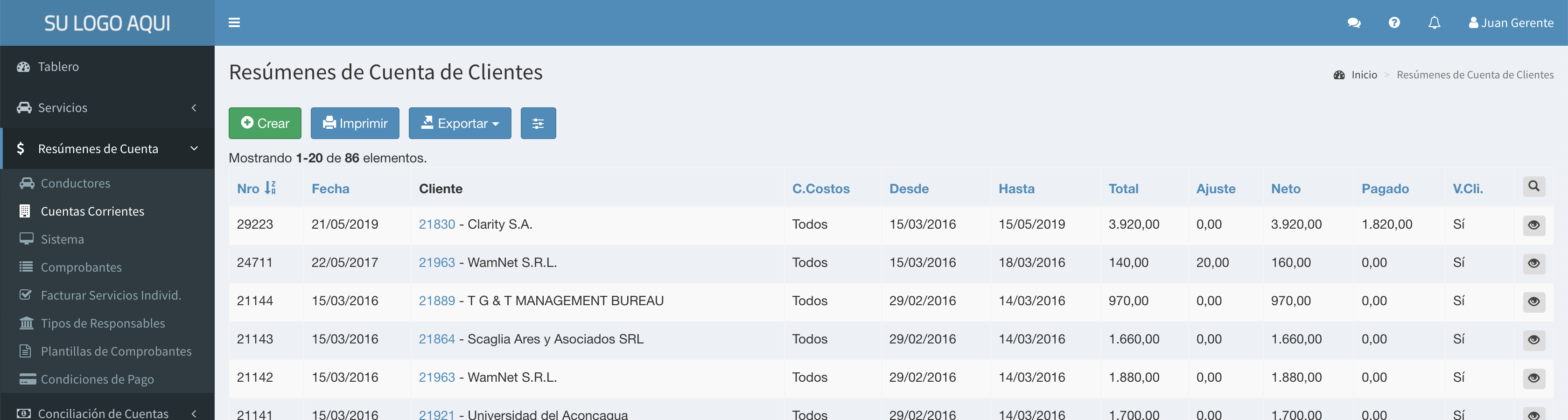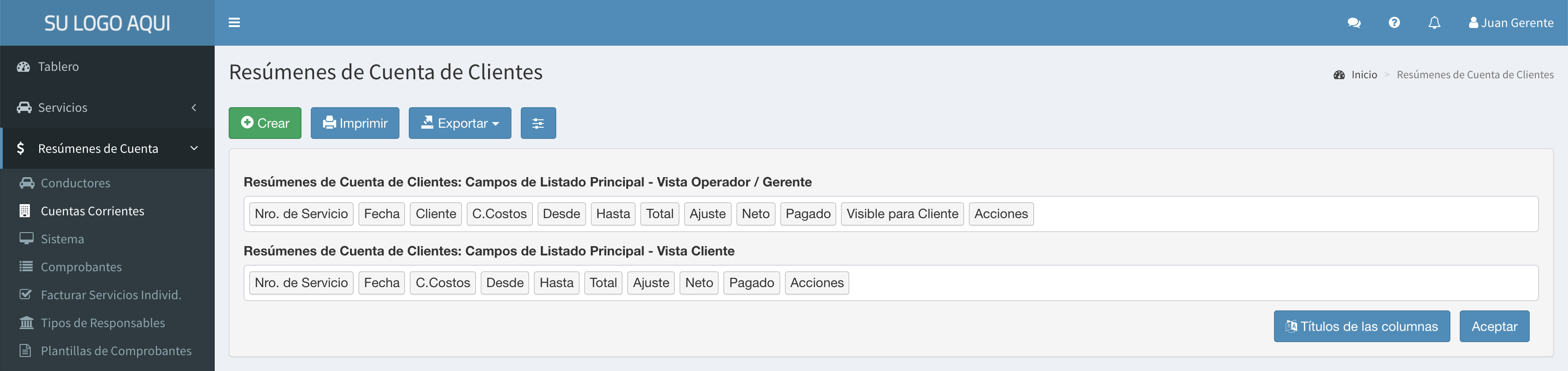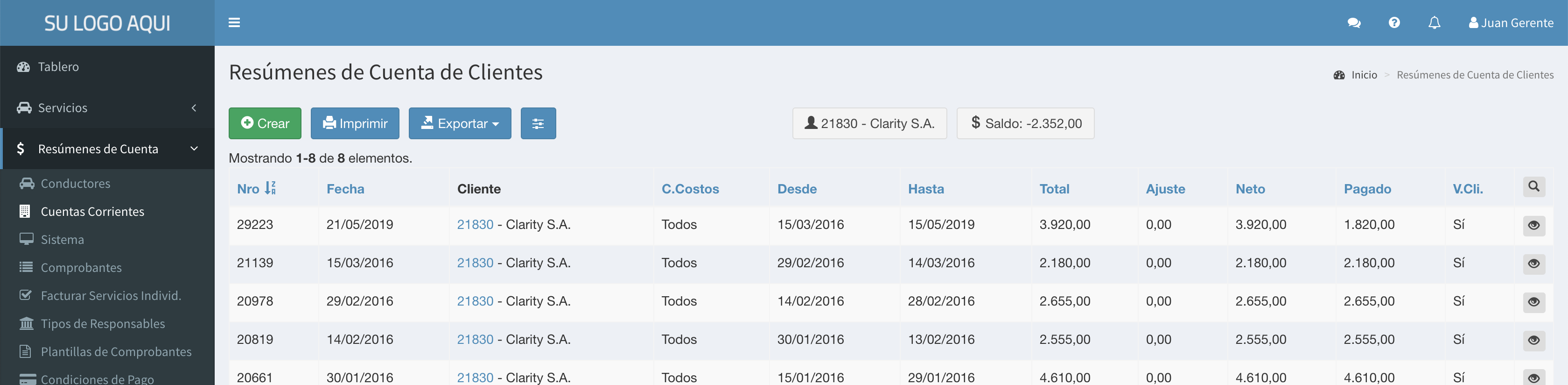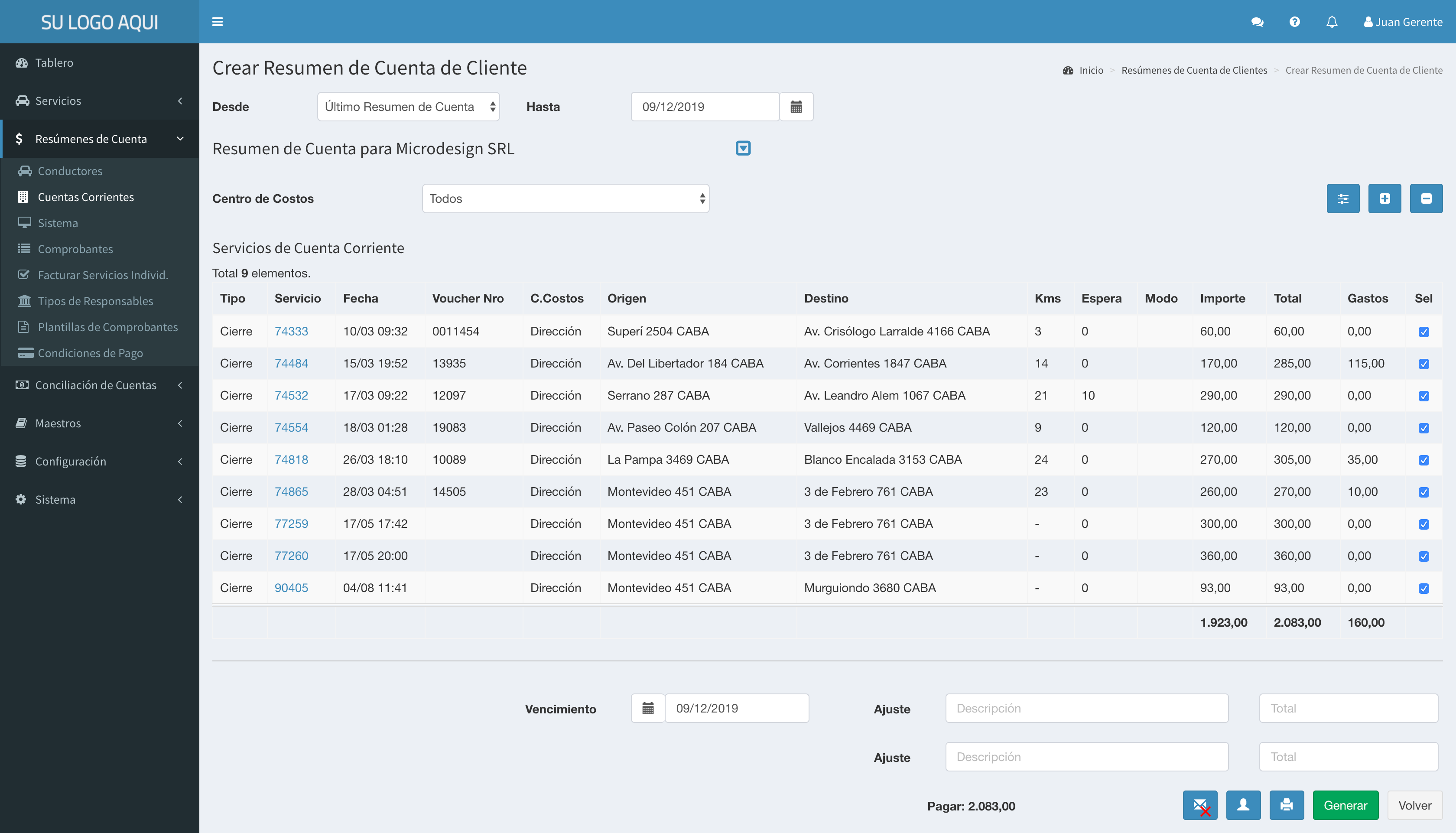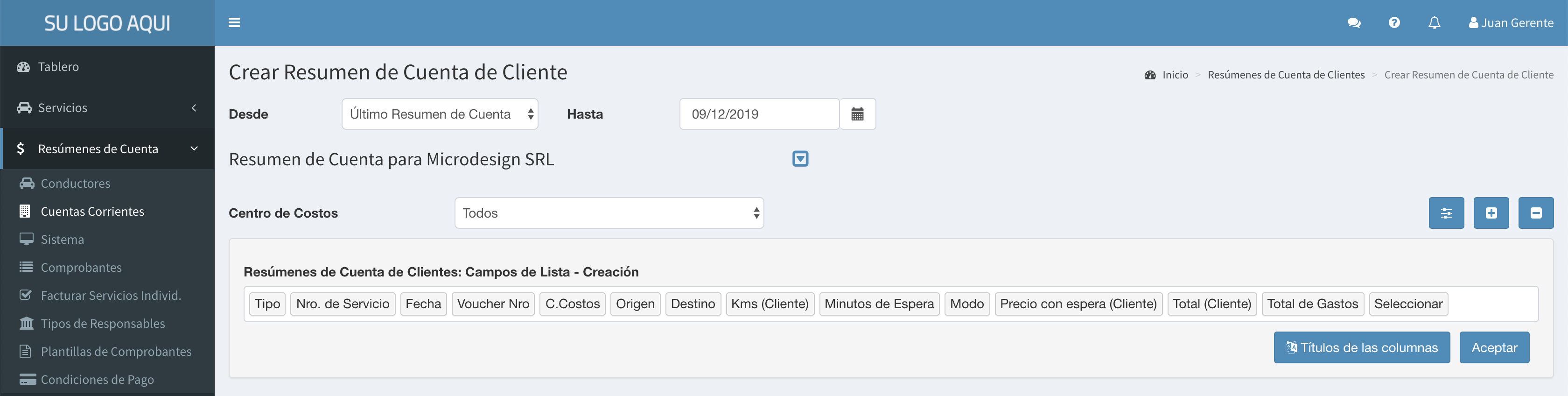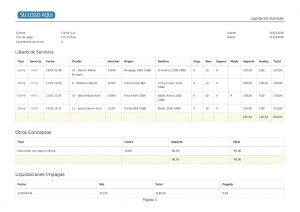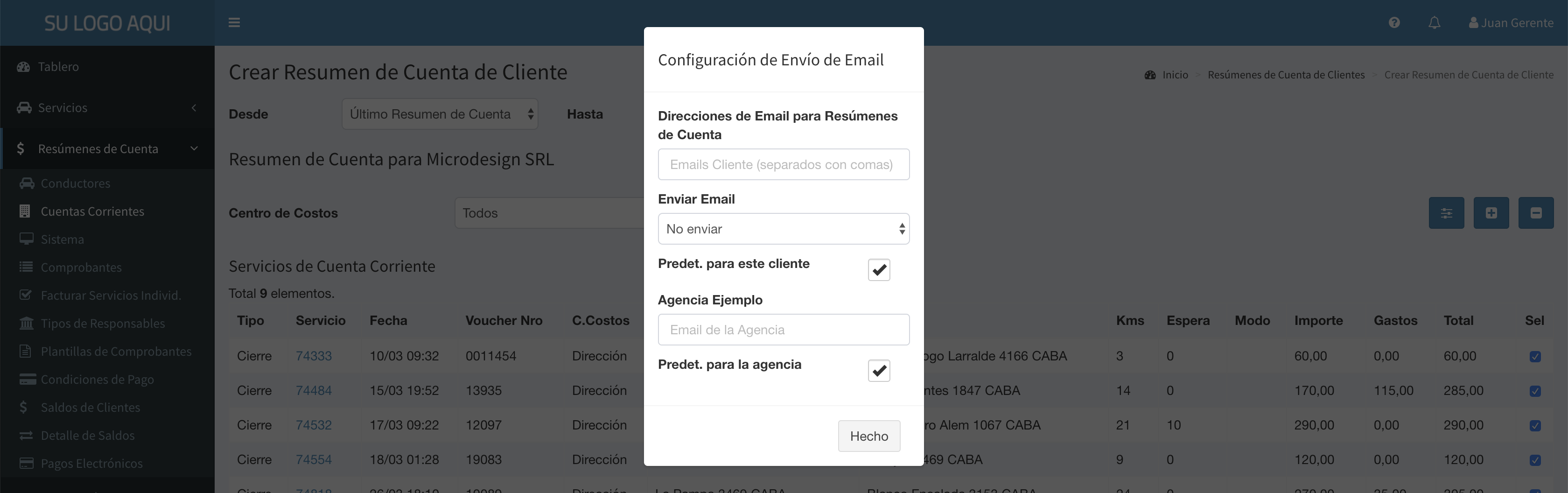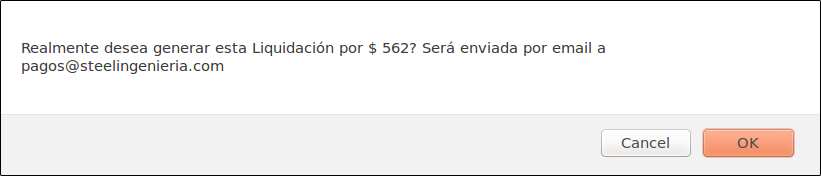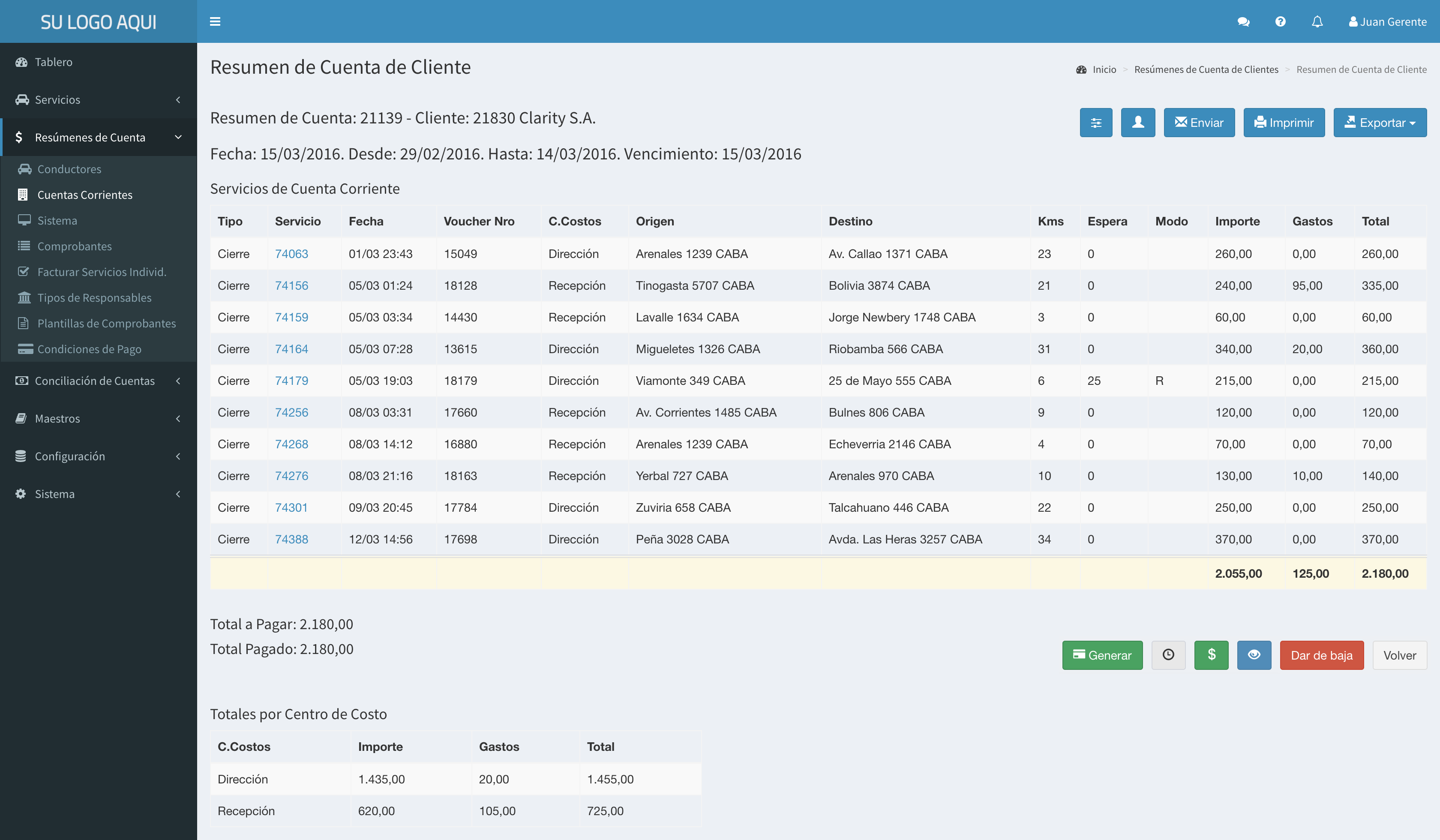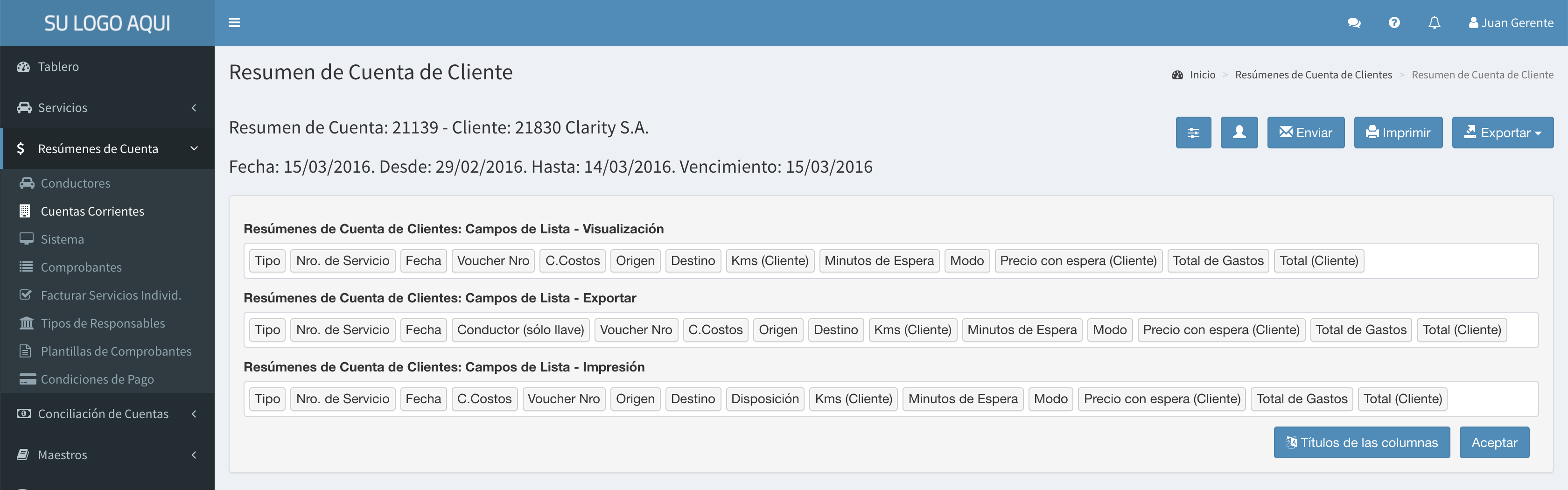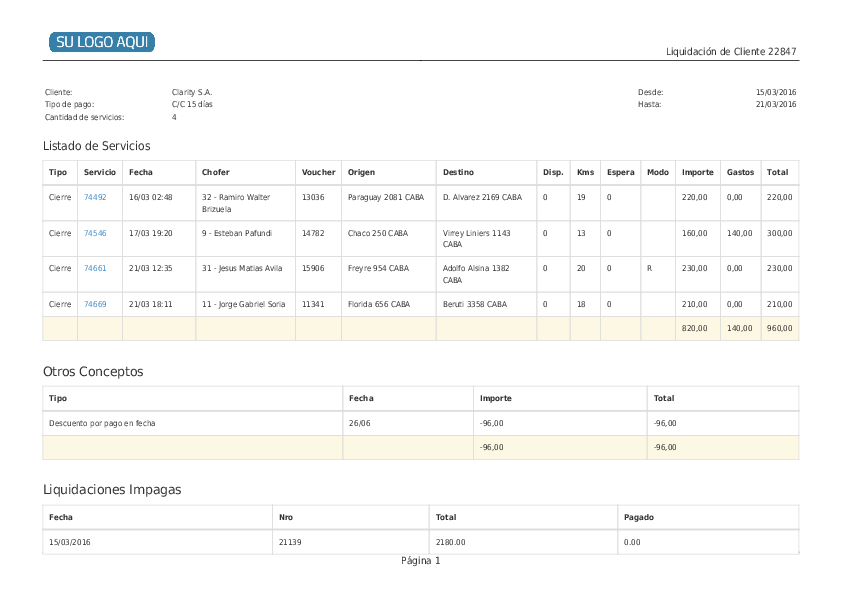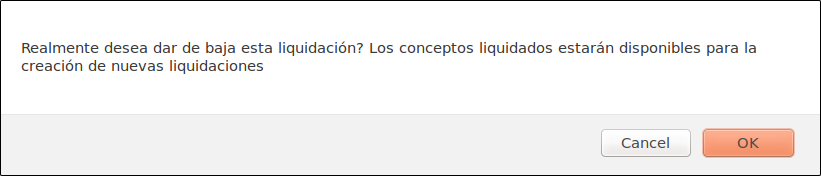Tabla de Contenidos
Liquidaciones de Clientes (Cuentas Corrientes)
Listado
Al ingresar a la opción Liquidaciones > Cuentas Corrientes se muestra el listado de las liquidaciones ya realizadas a clientes
La columna Pagado muestra el monto pagado de cada liquidación por medio de la funcionalidad de Ingreso de Pagos de Clientes
A la derecha de cada renglón verás un ícono ![]() con el cual podrás visualizar la liquidación seleccionada.
con el cual podrás visualizar la liquidación seleccionada.
La visualización de esta funcionalidad, así como del botón Crear depende de los permisos del usuario conectado. La ayuda en línea está confeccionada para un usuario con rol de Director, que puede ver todas las funcionalidades. Otros roles de usuarios pueden ver menos opciones. Consulte la Configuración de Roles para más información.
Presionando es posible configurar este listado. Consulte los detalles de cómo configurar las columnas de los listados.
Filtro
Al filtrar el listado por un cliente aparece un botón con el saldo del mismo que permite abrir su ficha.
Crear Liquidación
Presionando 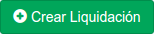 se accede al listado de clientes con liquidaciones pendientes.
se accede al listado de clientes con liquidaciones pendientes.
Este listado se encuentra ordenado por la cantidad de liquidaciones pendientes de cada cliente.
Arriba de todo se encuentra el filtro para seleccionar la fecha hasta la cual se listarán los servicios a incluir en las liquidaciones. Esto permite, por ejemplo, liquidar los servicios realizados hasta ayer, la semana pasada, etc.
Presionando el botón ![]() se accede al formulario para crear la liquidación para el cliente y fecha seleccionados.
se accede al formulario para crear la liquidación para el cliente y fecha seleccionados.
Lo que sucede es que la lista de clientes se minimiza, y abajo se muestra la lista de servicios de Cuenta Corriente y un formulario para ingresar los datos de la liquidación.
El selector de Centro de Costos permite filtrar los centros de costos de los servicios realizados. Es posible seleccionar todos, uno o varios centros de costos configurados en el Maestro de Clientes
La columna de Servicio detalla el número de cada Servicio correspondiente. Se trata de un link que permite abrir el servicio en una ventana aparte. A la derecha de cada concepto a liquidar se encuentra una casilla de selección que permite excluir dicho concepto de la liquidación que está siendo creada.
Se puede configurar un parámetro1) para ocultar los kilómetros en los servicios con destino frecuente.
Se incluye una tabla con las liquidaciones impagas del cliente, lo que permite una visualización rápida de la deuda del cliente, en caso de que la hubiera.
Presionando es posible configurar este listado. Consulte los detalles de cómo configurar las columnas de los listados.
Ajuste, Imprimir y Generar
Finalmente el formulario de la liquidación consta de los siguientes campos:
- Ajuste: Permite ingresar otros conceptos que quieran ser incluidos en la liquidación (descuentos, punitorios, etc). Se debe tener en cuenta que si el ajuste es a favor de la agencia, el monto debe ser positivo, y si es a favor del cliente, negativo. Por lo tanto, un descuento que se otorga al cliente debe ser ingresado como un número negativo. A medida que se ingresa este valor se modifica el monto total a pagar o cobrar, por lo que es fácil darse cuenta si se debe ingresar un número positivo o negativo.
Al final del formulario se encuentra un botón con el ícono ![]() que permite configurar el envío de un PDF de la liquidación a la dirección de email del cliente2). Al lado, un botón
que permite configurar el envío de un PDF de la liquidación a la dirección de email del cliente2). Al lado, un botón ![]() que permite imprimir un borrador de la liquidación.
que permite imprimir un borrador de la liquidación.
Cuando el botón ![]() se vea con un tilde verde
se vea con un tilde verde ![]() se enviará el PDF de la liquidación al email del cliente. De lo contrario, se verá con una cruz roja
se enviará el PDF de la liquidación al email del cliente. De lo contrario, se verá con una cruz roja ![]() . Al presionarlo se muestra el formulario de configuración del envío del mail.
. Al presionarlo se muestra el formulario de configuración del envío del mail.
Finalmente, al presionar el botón Generar, el sistema solicita una confirmación sobre la operación. En caso de que se hubiera marcado el botón de enviar por email, muestra la dirección que se encuentra configurada en el Maestro de Clientes.
Al generar la liquidación, se imprime el formulario de liquidación definitiva.
Visualizar Liquidación
Presionando en ![]() del listado principal se podrán consultar las liquidaciones ya creadas. Se muestra a continuación una captura de la liquidación generada en la sección anterior:
del listado principal se podrán consultar las liquidaciones ya creadas. Se muestra a continuación una captura de la liquidación generada en la sección anterior:
Los links que aparecen en la liquidación permiten abrir los servicios o liquidaciones detalladas en la presente.
Presionando es posible configurar este listado. Consulte los detalles de cómo configurar las columnas de los listados.
Modificar Visibilidad para el Cliente
Presionando el botón Visible para Cliente de abajo del formulario permite que el resumen de cuenta no sea visible para el cliente. En ese caso el botón se mostrará como No Visible para Cliente. Si lo presiona nuevamente volverá a ser visible para el cliente.
Quitar Servicio o Generar Nota de Crédito Parcial
Puede agregar al listado una columna Quitar / Nota de Crédito Parcial que se mostrará con el ícono 3), que le permitirá:
- Si el resumen de cuenta no está facturado: Quita el servicio del mismo
- Si el resumen de cuenta está facturado: Genera una nota de crédito parcial por el servicio. Éste no será eliminado del resumen de cuenta, pero estará disponible nuevamente para ser incluido en un futuro resumen de cuenta
Imprimir Liquidación
Eliminar Liquidación
Parámetros
Los siguientes Parámetros Adicionales están asociados a esta funcionalidad
- Resúmenes de Cuenta de Clientes: Marcar Servicios incluidos como Revisados
- Resúmenes de Cuenta de Clientes: Permite ingresar un segundo concepto de ajuste
- Resúmenes de Cuenta de Clientes: Se muestran las facturas impagas
- Resúmenes de Cuenta de Clientes: Plazo de Pago predeterminado
- Servicios: Ocultar los Kms en viajes Cerrados con Destino Frecuente
Adicionalmente, el equipo de Karbooking puede configurar:
- Resúmenes de Cuenta de Clientes: Campos de Lista - Creación
- Resúmenes de Cuenta de Clientes: Campos de Lista - Exportar
- Resúmenes de Cuenta de Clientes: Campos de Lista - Impresión
- Resúmenes de Cuenta de Clientes: Campos de Lista - Visualización
- Resúmenes de Cuenta de Clientes: Campos de Listado Principal - Vista Cliente
- Resúmenes de Cuenta de Clientes: Campos de Listado Principal - Vista Operador / Gerente
- Resúmenes de Cuenta de Clientes: Formato CSS que permite controlar los tamaños de letras y otros estilos
- Resúmenes de Cuenta de Clientes: Orden del detalle
- Resúmenes de Cuenta de Clientes: Impresión - Nombre de archivo PDF
Permisos
Los siguientes Permisos de Usuarios por Rol están asociados a esta funcionalidad
- Resúmenes de Cuenta de Cliente: Crear: Crear Resúmenes de Cuenta de Clientes con Cuenta Corriente
- Resúmenes de Cuenta de Cliente: Ver: Visualizar Resúmenes de Cuenta de Clientes con Cuenta Corriente
- Resúmenes de Cuenta de Cliente: Borrar: Dar de baja Resúmenes de Cuenta de Clientes con Cuenta Corriente, Quitar Servicios Individuales, o Crear Notas de Crédito Parciales por un Servicio del Resumen de Cuenta
- Resúmenes de Cuenta de Cliente: Modificar Visible para Cliente: Utilizar la funcionalidd que permite modificar la visibilidad del resumen para el cliente